スキャンした文書がぼやけている場合の対処方法
処理方法: 1. PS ソフトウェアで処理するスキャン画像を開きます; 2. 上部ツールバーの「フィルター」-「シャープ化」-「スマートシャープニング」をクリックします; 3. ポップアップでウィンドウで、必要に応じてシャープ化半径を選択し、「OK」をクリックします; 4. 「ファイル」-「名前を付けて保存」をクリックしてファイルとして保存します。

このチュートリアルの動作環境: Windows 7 システム、Adobe Photoshop CS5 バージョン、Dell G3 コンピューター。
処理方法:
コンピュータ上で PS ソフトウェアを開くか、オンライン PS を使用して、[ファイル] - 調整する必要がある画像を開きます。

#この記事のテキストは比較的白く、少し露出しているように感じられることがわかります。このとき、PSソフト上部のツールバーにある[フィルター]-[シャープニング]-[スマートシャープニング]を選択します。
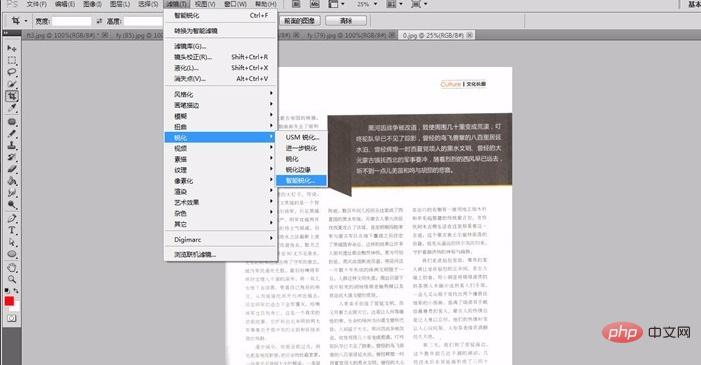
ポップアップ ウィンドウで、図の赤いボックスに示されているようにシャープ化半径を選択します。シャープ化半径が大きいほど、画像は暗くなり、鮮明になります。左側のプレビューを使用して、適切なシャープ化半径を調整できます。

[OK] をクリックすると、シャープ化の効果が確認できます。

[ファイル] - [名前を付けて保存] を選択し、ファイル名を付けて保存すると、元のファイルを使用する必要があるときに保存できます。

最後に、調整前と調整後の効果を比較します。左側がシャープニング前、右側がシャープニング後です。

関連記事をさらに読むには、PHP 中国語 Web サイト にアクセスしてください。 !
以上がスキャンした文書がぼやけている場合の対処方法の詳細内容です。詳細については、PHP 中国語 Web サイトの他の関連記事を参照してください。

ホットAIツール

Undresser.AI Undress
リアルなヌード写真を作成する AI 搭載アプリ

AI Clothes Remover
写真から衣服を削除するオンライン AI ツール。

Undress AI Tool
脱衣画像を無料で

Clothoff.io
AI衣類リムーバー

AI Hentai Generator
AIヘンタイを無料で生成します。

人気の記事

ホットツール

メモ帳++7.3.1
使いやすく無料のコードエディター

SublimeText3 中国語版
中国語版、とても使いやすい

ゼンドスタジオ 13.0.1
強力な PHP 統合開発環境

ドリームウィーバー CS6
ビジュアル Web 開発ツール

SublimeText3 Mac版
神レベルのコード編集ソフト(SublimeText3)

ホットトピック
 7488
7488
 15
15
 1377
1377
 52
52
 77
77
 11
11
 19
19
 40
40
 永久無料の photoshoppcs5 シリアル番号は何ですか?
Jul 06, 2023 am 10:00 AM
永久無料の photoshoppcs5 シリアル番号は何ですか?
Jul 06, 2023 am 10:00 AM
永久無料の photoshoppcs5 シリアル番号は次のとおりです: 1. 1330-1440-1602-3671-9749-7897; 2. 1330-1191-2998-6712-2520-5424; 3. 1330-1367-4285-4928-0630-3107; 4. 1330-1570-9599-9499-8092-8237; 5. 1330-1028-1662-3206-1688-5114など
 解決策: Photoshop で機能しないキーボード ショートカットを修正する
Sep 22, 2023 pm 03:17 PM
解決策: Photoshop で機能しないキーボード ショートカットを修正する
Sep 22, 2023 pm 03:17 PM
Adobe Photoshop はデジタル デザインの業界標準であり、オンライン コミュニティで愛され、毎日使用されています。ただし、キーボード ショートカットが途切れたり完全に失敗したりすると、Windows 11 でのプロジェクトや全体的な生産性が大幅に低下する可能性があります。あなたが経験豊富なデザイナーであっても、写真編集を少しだけ始めたばかりであっても、これらの不具合は Photoshop や Photoshop CC における単なる小さな問題ではありません。まず、カスタムまたはデフォルトのショートカットが機能しなくなる一般的な理由を見てみましょう。私のショートカットが Photoshop で機能しないのはなぜですか?ワークスペース設定をカスタマイズする: ワークスペース設定を調整または切り替えると、キーボード ショートカットがリセットされる場合があります。スティッキーキー: このアクセシビリティ機能
 HP プリンターから PDF にスキャンする方法
Feb 19, 2024 am 10:06 AM
HP プリンターから PDF にスキャンする方法
Feb 19, 2024 am 10:06 AM
HP プリンターを使用して文書をスキャンした後、多くのユーザーは文書を直接スキャンして PDF ファイルに変換したいと考えていますが、その方法がわかりません。コンピューター上のスキャナー プログラムを使用するだけで済みます。 HP プリンターをスキャンして PDF を作成する方法: 1. まず、コンピューター上でスキャナー プログラムを開きます。 2. 次に、ページ設定で「PDF を保存」を選択します。 3. 次に、右下隅の「スキャン」を押して、最初のファイルのスキャンを開始します。 4. 完了後、左下隅の「+」アイコンをクリックして新しいスキャン ページを追加します。 5. 元のファイルの横に新しいスキャン ボックスが表示されます。 7. 完了したら、[保存] を選択してこれらの PDF ファイルを保存します。
 NetEase Cloud Music がローカル音楽をスキャンする方法_NetEase Cloud Music がローカル音楽をスキャンするチュートリアル
Mar 25, 2024 pm 10:21 PM
NetEase Cloud Music がローカル音楽をスキャンする方法_NetEase Cloud Music がローカル音楽をスキャンするチュートリアル
Mar 25, 2024 pm 10:21 PM
1. NetEase Cloud Music を開き、「My」をクリックして、「Local Music」をクリックします。 2. 右上隅にある 3 つの点をクリックします。 3. 「ローカル音楽をスキャン」をクリックします。 4. 下の「スキャン設定」をクリックします。 5. 左にスワイプして、60 秒未満のオーディオ ファイルをフィルタリングします。 6. 戻って [フル スキャン] をクリックして、ローカルの音楽をすべてスキャンします。
 Windows Defender を使用して Win10 でフォルダーをスキャンする方法。
Jul 10, 2023 pm 11:17 PM
Windows Defender を使用して Win10 でフォルダーをスキャンする方法。
Jul 10, 2023 pm 11:17 PM
Windows 10 には Windows Defender と呼ばれる無料のウイルス対策プログラムがあり、リアルタイムの保護を提供し、コンピューターをスキャンできます。これにより、カスタマイズされたスキャンを実行することもでき、マルウェアをスキャンする特定のフォルダーまたはドライブを指定できます。このフォルダーのみをスキャンする必要があるため、スキャン時間はマシン全体をスキャンするよりもはるかに速くなります。以下に示すように、特定のフォルダーのスキャンをカスタマイズする 2 つの方法が提供されています。 Windows Defender を使用して Win10 でフォルダーのマルウェアをスキャンする方法。個々のフォルダーとそのサブフォルダーをスキャンするには、フォルダーを右クリックして [Windows Defender でスキャン] を選択するのが最も簡単な方法です。
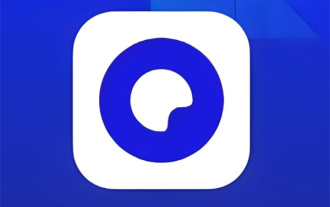 Quark QRコードをスキャンする方法
Feb 27, 2024 pm 04:10 PM
Quark QRコードをスキャンする方法
Feb 27, 2024 pm 04:10 PM
Quarkソフトウェアには、ユーザーに便利さと楽しさをもたらすさまざまな機能があり、その中でも特に人気があるのがスキャン機能です。スキャン機能により、ユーザーは QR コードを簡単にスキャンすることができ、Web サイトへのログイン、友達の追加、アプリケーションのダウンロードなどをすべてワンクリックで行うことができます。では、Quark QRコードのスキャン機能の使い方について、まだ使い方が分からないというプレイヤーは必見ですので、このサイトの編集者による記事を読んで詳しく学んでください。 Quark QRコードをスキャンして答える方法: [Quark]-[3つの横アイコン]-[写真を撮ってスキャン]。具体的な手順: 1. まず Quark ソフトウェアを開き、ホームページに入ったら右下隅にある [3 つの横アイコン] をクリックします; 2. 次に、マイ ページをページの一番下まで上にスライドして、[写真スキャン] を見つけます]
 Adobe Photoshop 公式 Web バージョン AI 生成の塗りつぶしおよび拡張画像生成ツール
Sep 29, 2023 pm 10:13 PM
Adobe Photoshop 公式 Web バージョン AI 生成の塗りつぶしおよび拡張画像生成ツール
Sep 29, 2023 pm 10:13 PM
Adobe の Photoshop Web サービス (オンライン Web バージョン) が一般公開されました。 Photoshop の Web バージョンは、Photoshop のデスクトップ バージョン用に最近リリースされた AI 生成の塗りつぶしおよび拡張画像生成ツールをまもなくサポートする予定です。 Adobe Firefly 生成 AI モデルを活用したこれらの機能は市販されており、ユーザーは元の画像の照明条件や遠近感に合わせながら、100 を超える言語でのテキストベースの説明を使用して画像をすばやく追加、削除、または拡張できます。 Photoshop の Web バージョンでは、デスクトップ バージョンで最も一般的に使用されているツールの多くも提供されていますが、Photoshop の新規ユーザーにとってより「簡素化された」ユーザー エクスペリエンスを提供するためにレイアウトが再設計されています。これには今年初めも含まれます
 スキャンした文書がぼやけている場合の対処方法
Jan 05, 2021 pm 03:09 PM
スキャンした文書がぼやけている場合の対処方法
Jan 05, 2021 pm 03:09 PM
処理方法: 1. PS ソフトウェアで処理するスキャン画像を開きます; 2. 上部ツールバーの「フィルター」-「シャープ化」-「スマートシャープニング」をクリックします; 3. ポップアップウィンドウで、目的に応じて選択します半径を鋭くして「OK」をクリックします; 4.「ファイル」-「名前を付けて保存」をクリックし、ファイルとして保存します。



